
はじめに
 MIYABI
MIYABIGoogle Formsは、アンケート調査、イベント登録、受付フォームなど、さまざまな用途で利用できるアンケートフォームの作成ツールです。
このガイドでは、基本的な使い方を紹介しています。
Google フォームの作成
Google フォームにアクセス
下記のリンクからGoogle Formsにアクセスします。
Google Forms: https://www.google.com/intl/ja_jp/forms/about/
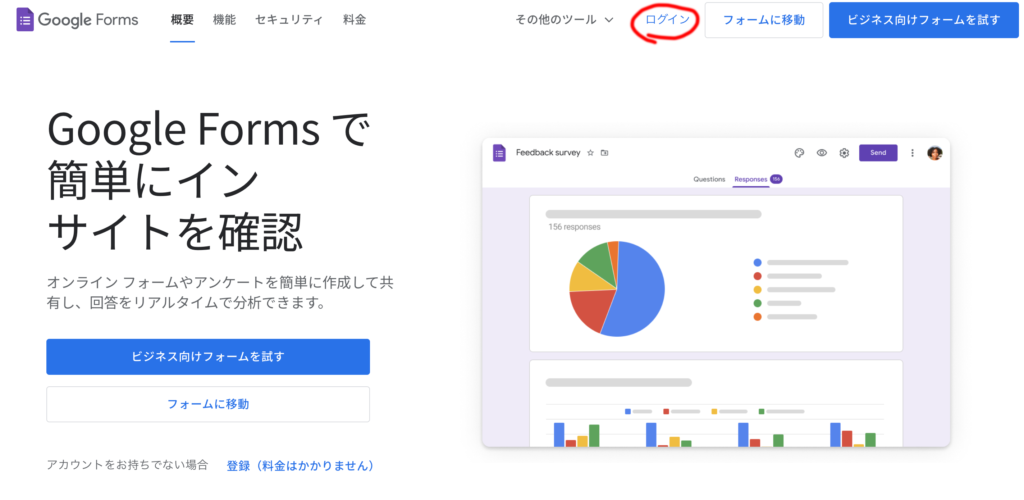
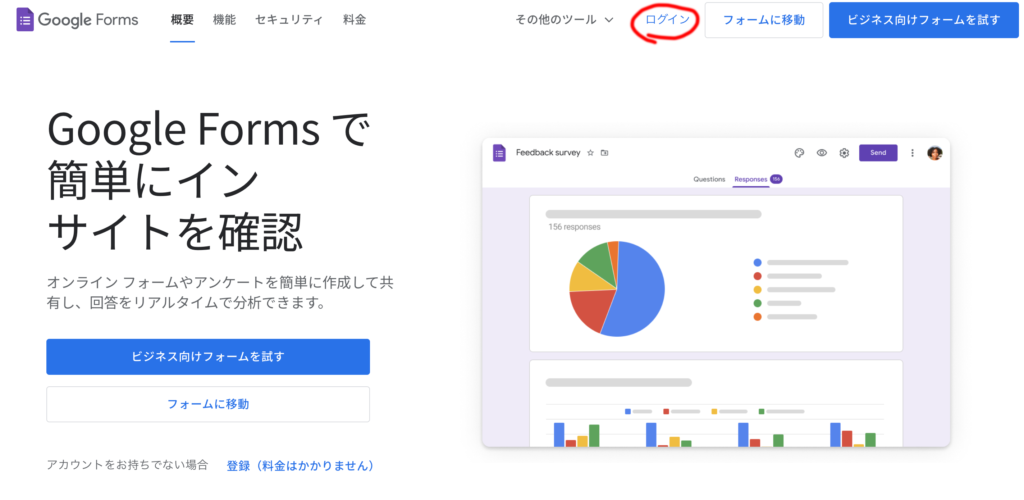
Googleアカウントにログインが必要なため、「ログイン」をクリックします。
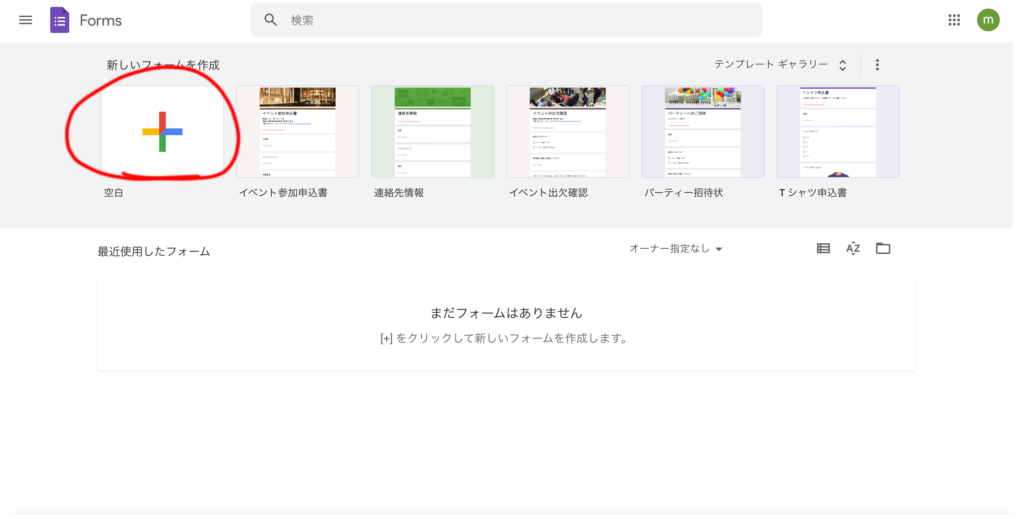
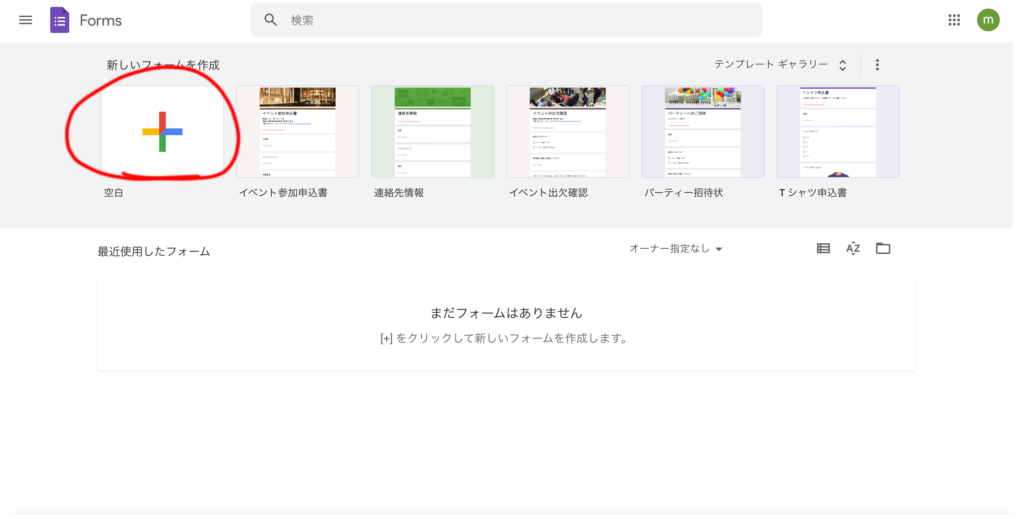
左上の「空白」をクリックして新しいフォームを作成します。
フォームのタイトルと説明を追加
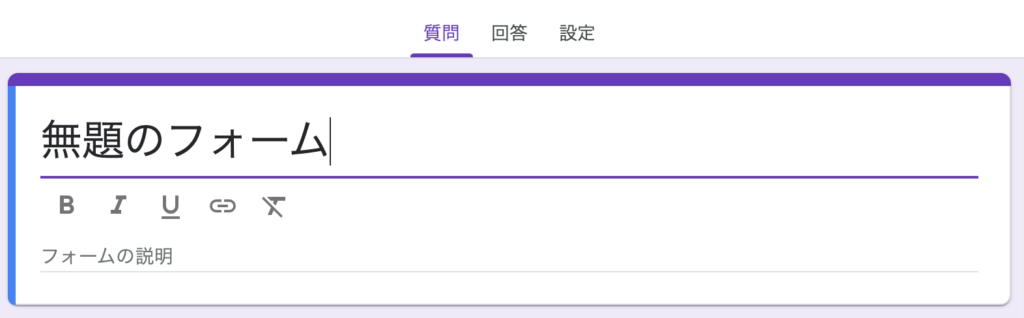
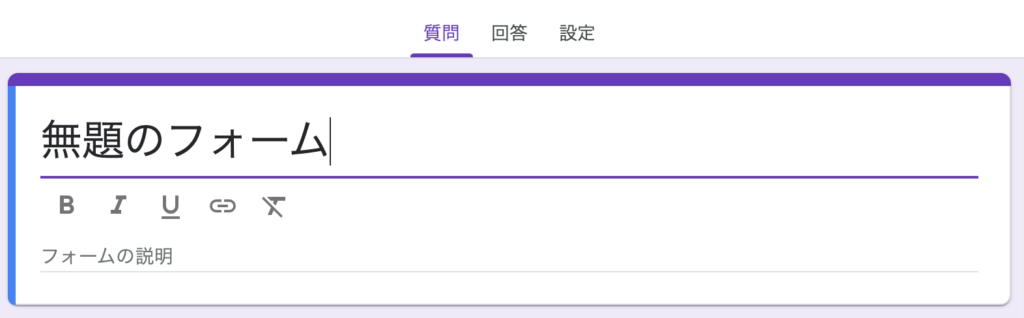
開いたフォームにタイトルと説明を追加していきます。
画像の「無題のフォーム」と書かれている部分にフォームのタイトルを入力します。
「フォームの説明」と書かれている部分にはアンケートの概要などを記載します。
質問の追加
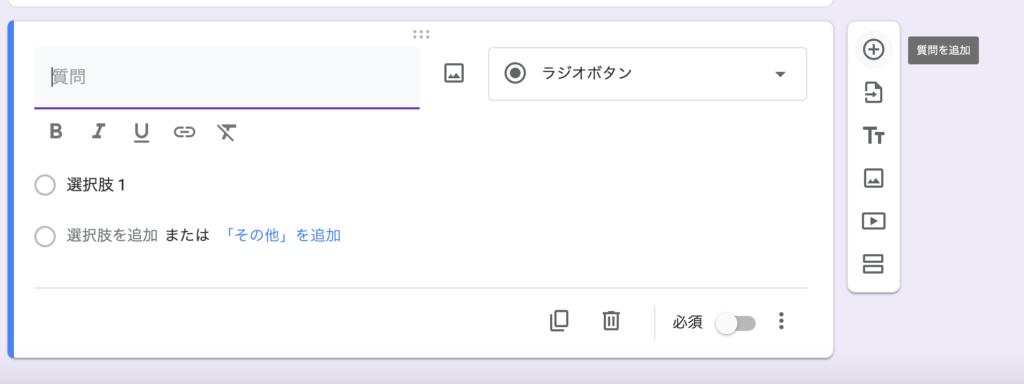
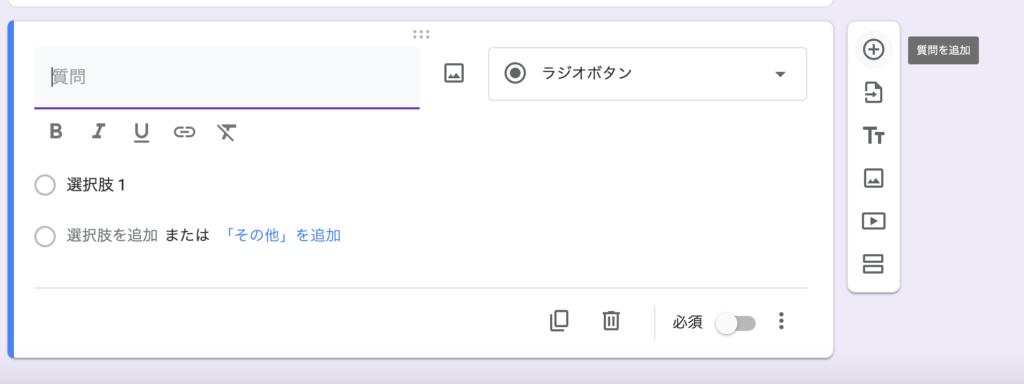
質問の項目の横に表示されている「質問を追加」から質問を追加することができます。
質問タイプの選択
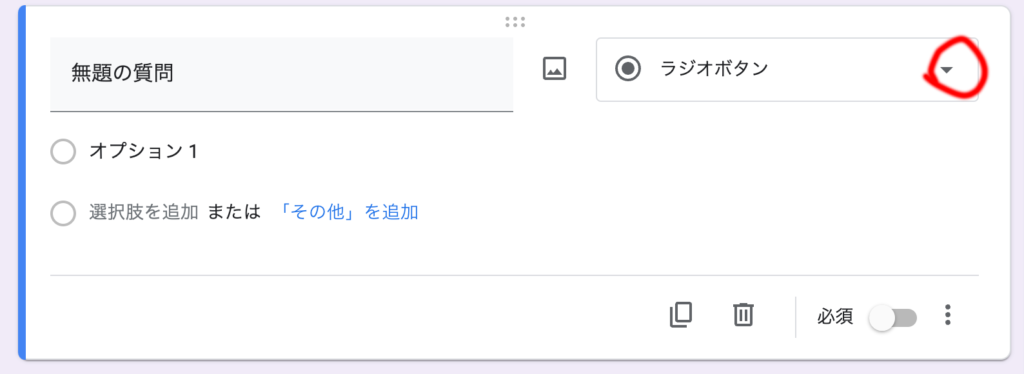
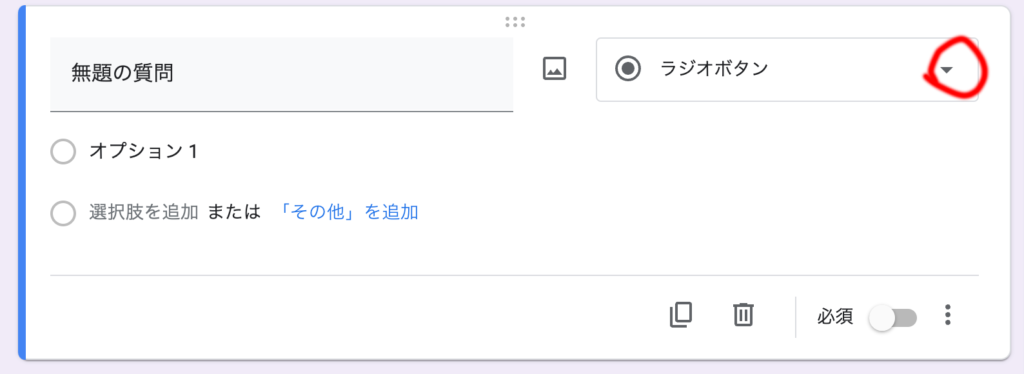
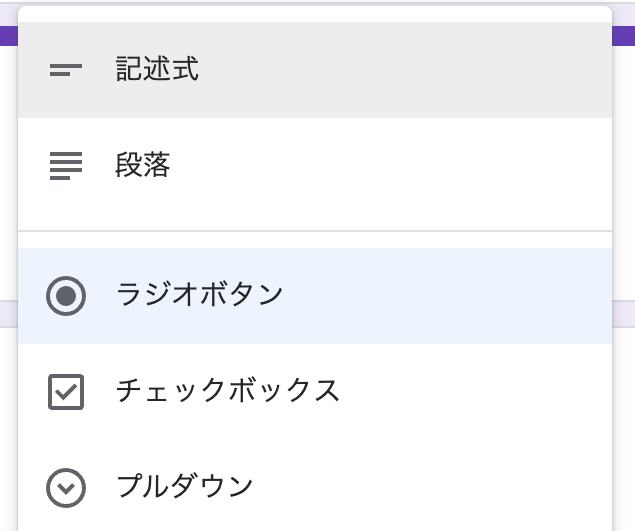
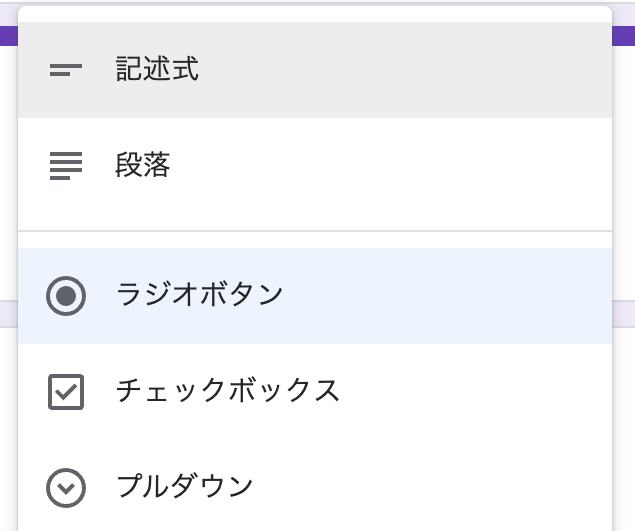
- 記述式
- 段落
- ラジオボタン
- チェックボックス
- プルダウン
画像の赤丸の下向き三角をクリックすることで上記の表にある質問タイプを選択することができます。



短文解答は記述式、長文解答は段落を選択することがおすすめです!
必須項目の設定
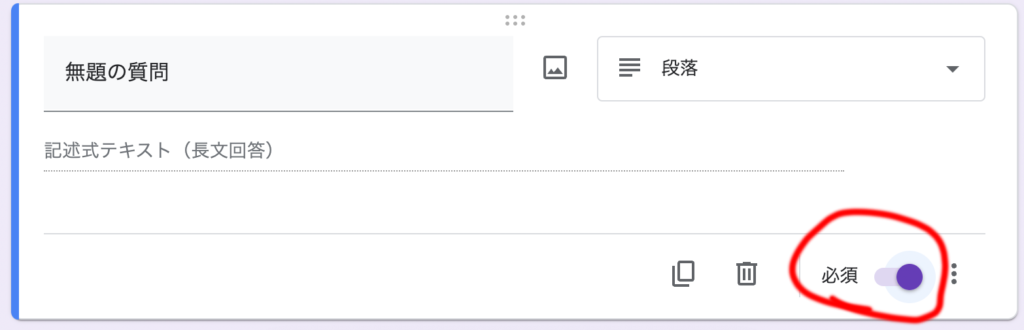
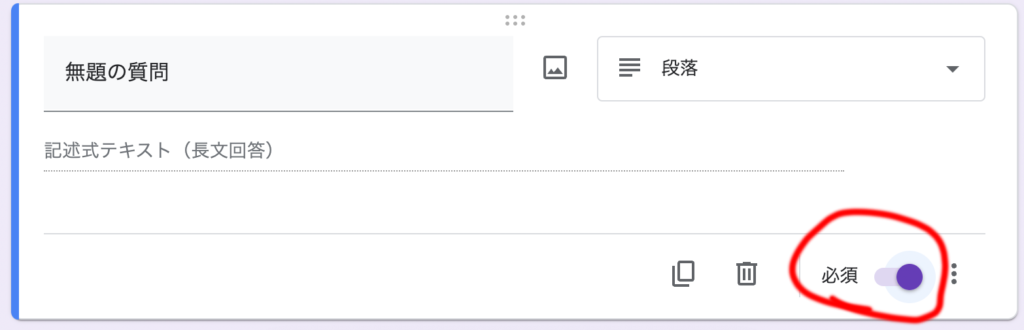
必ず回答者の方に回答をしていただきたい質問には「必須」を選択します。
フォームのカスタマイズ
テーマの選択とヘッダー画像
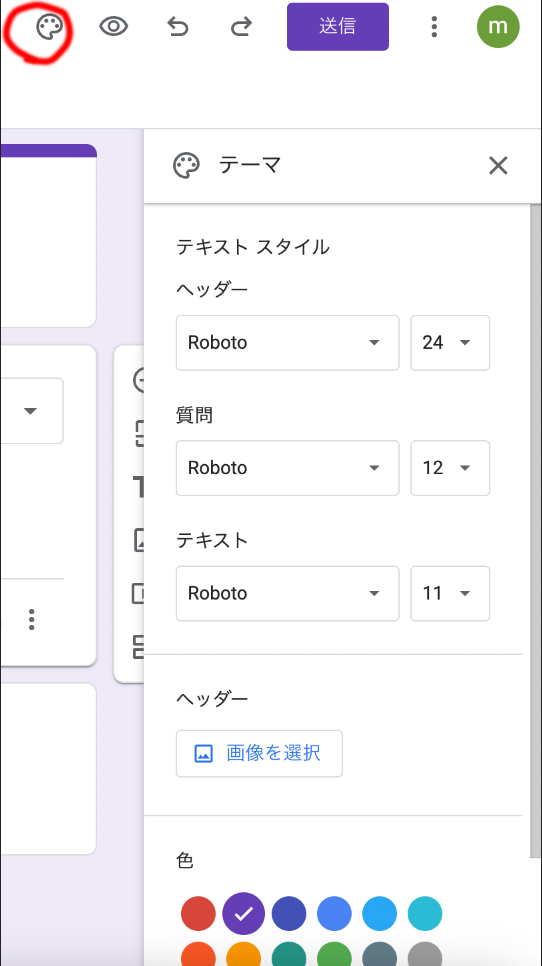
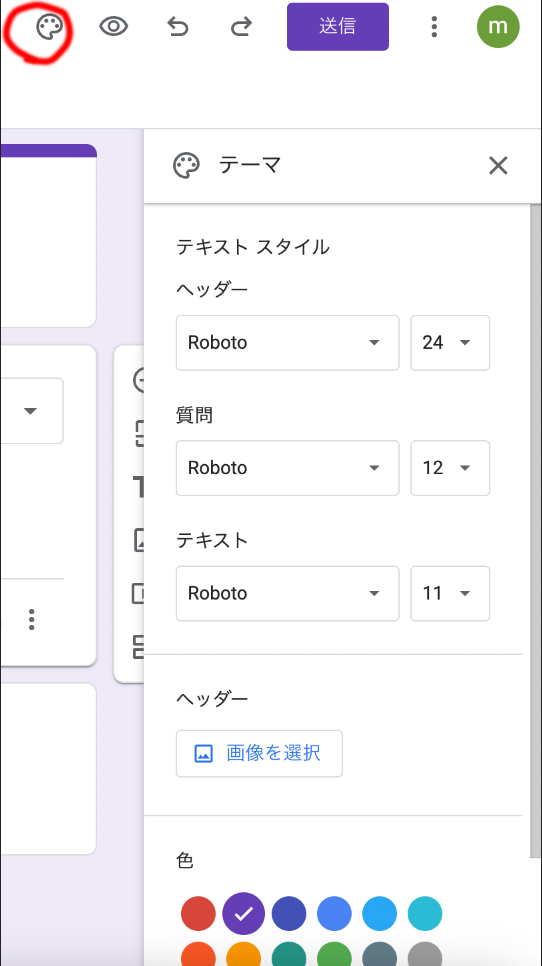
右上にある「絵の具のパレットのマーク」をクリックすることでテーマをカスタマイズすることができます。
テキストのスタイルやヘッダー画像の追加、色の変更などを行うことができます。
回答の集計と表示
回答データの確認
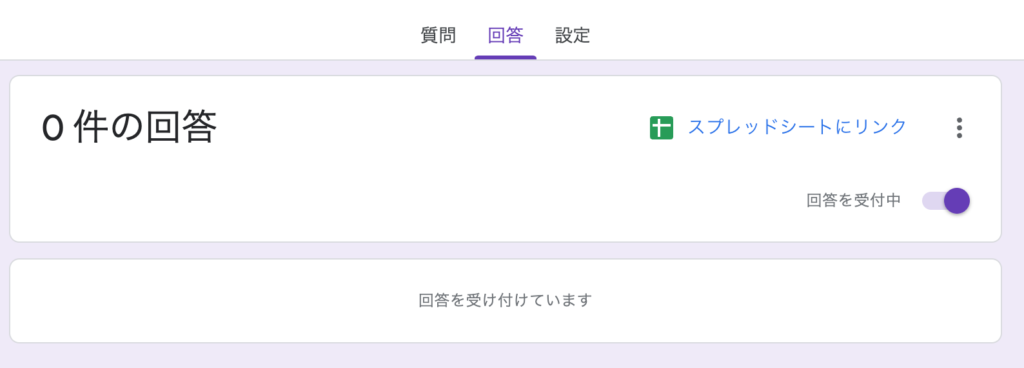
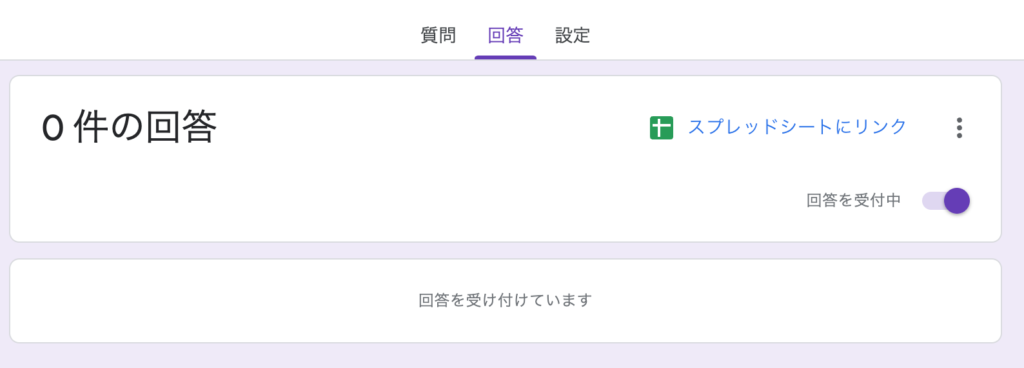
質問の横の回答から集まった回答を確認することが可能です。
後ほど解説する共有リンクをご自身のGoogleアカウントでログインした状態で開くことでも、
アンケートの回答を確認することができます。
回答データのスプレッドシートへのエクスポート


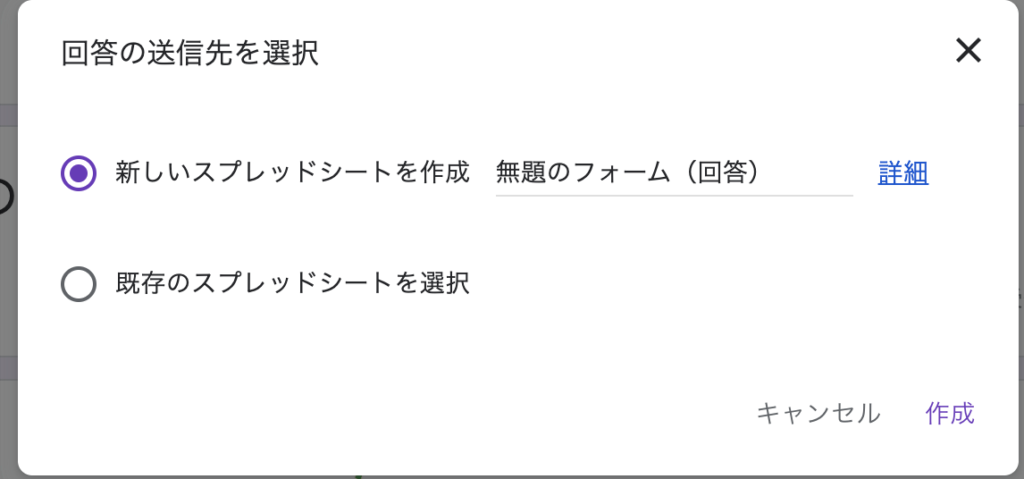
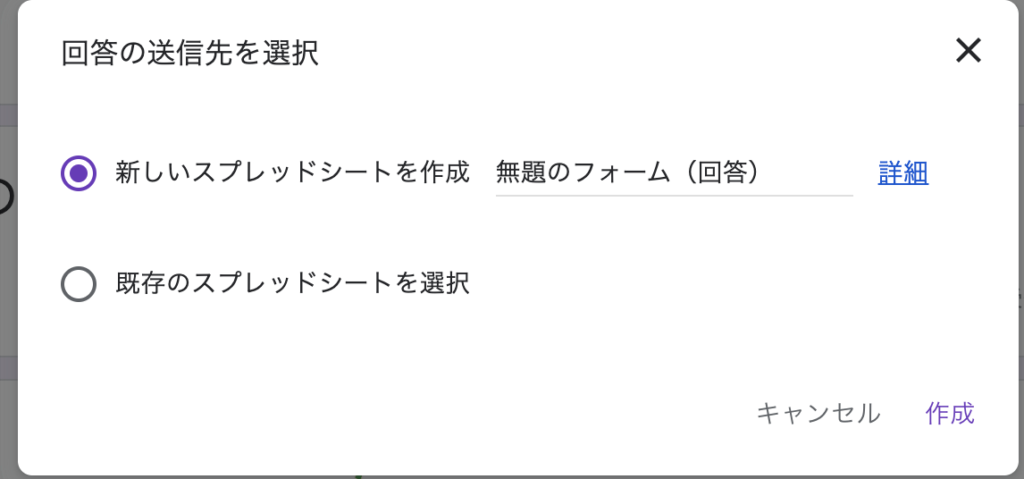
「スプレッドシートにリンク」をクリックした後に、「新しいスプレッドシートを作成」をクリックします。
そうすることで回答の一覧が載っているスプレッドシートを作成することができます。
フォームの共有と配布
フォームへのリンクのコピー
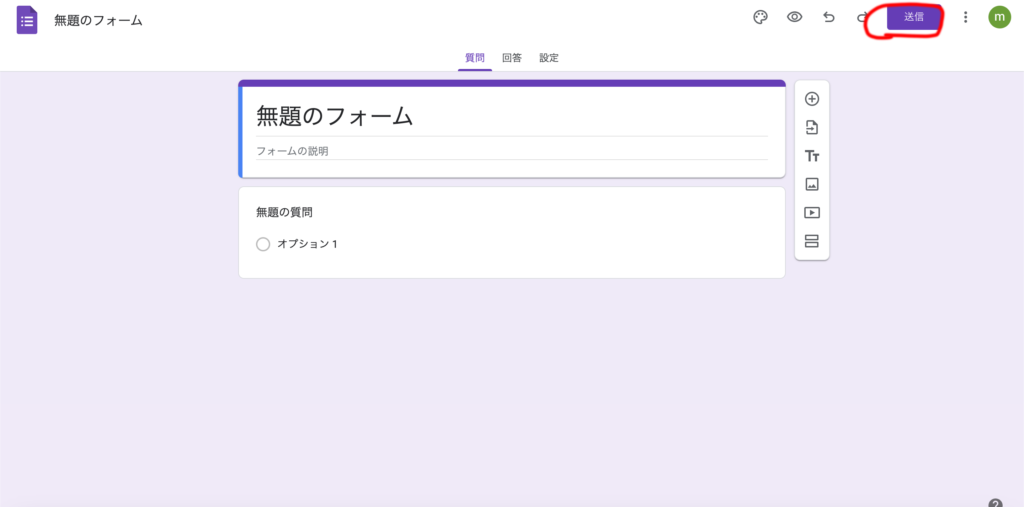
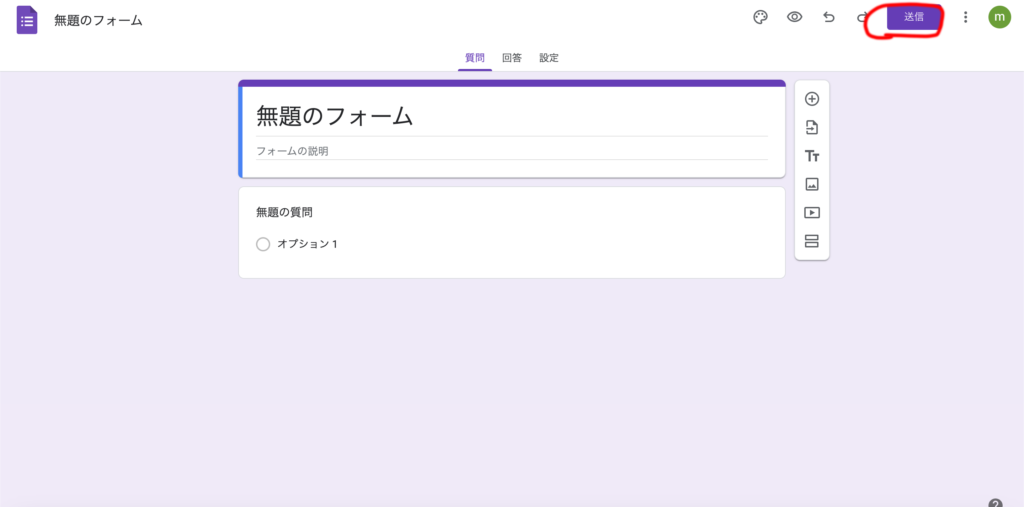
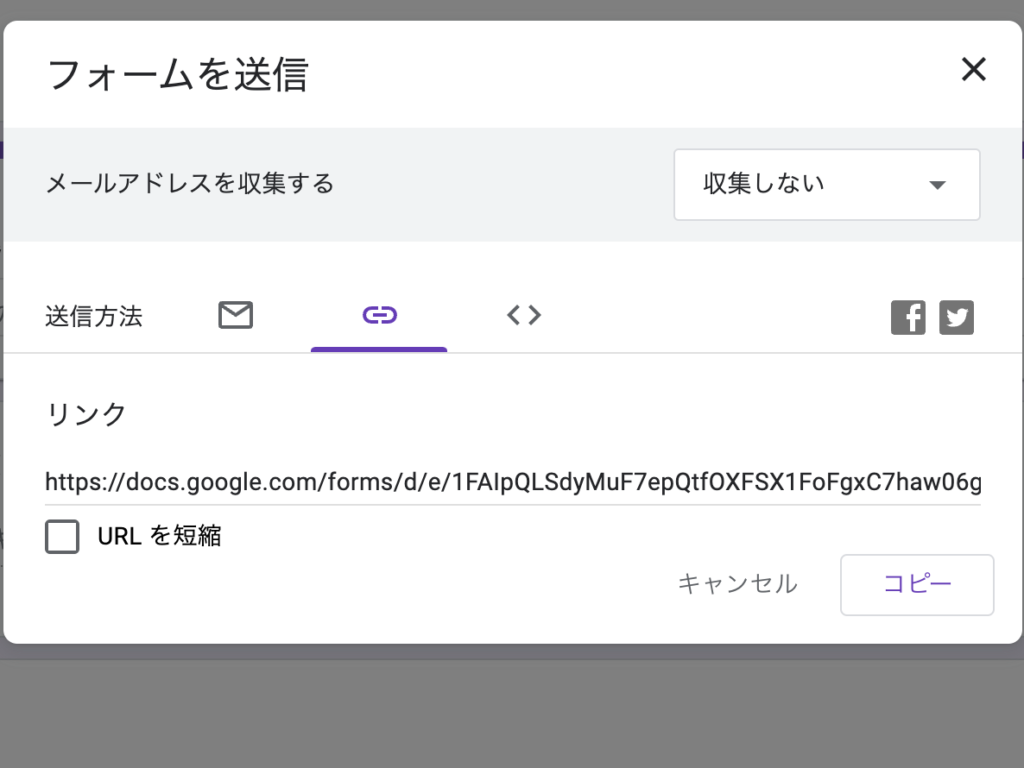
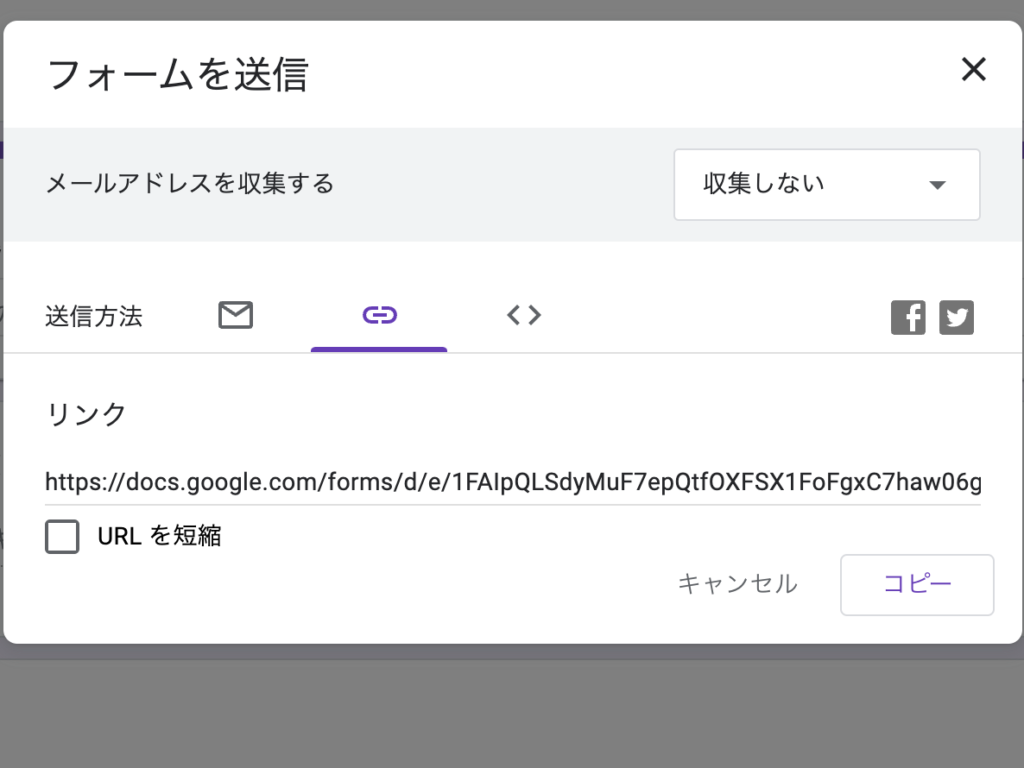
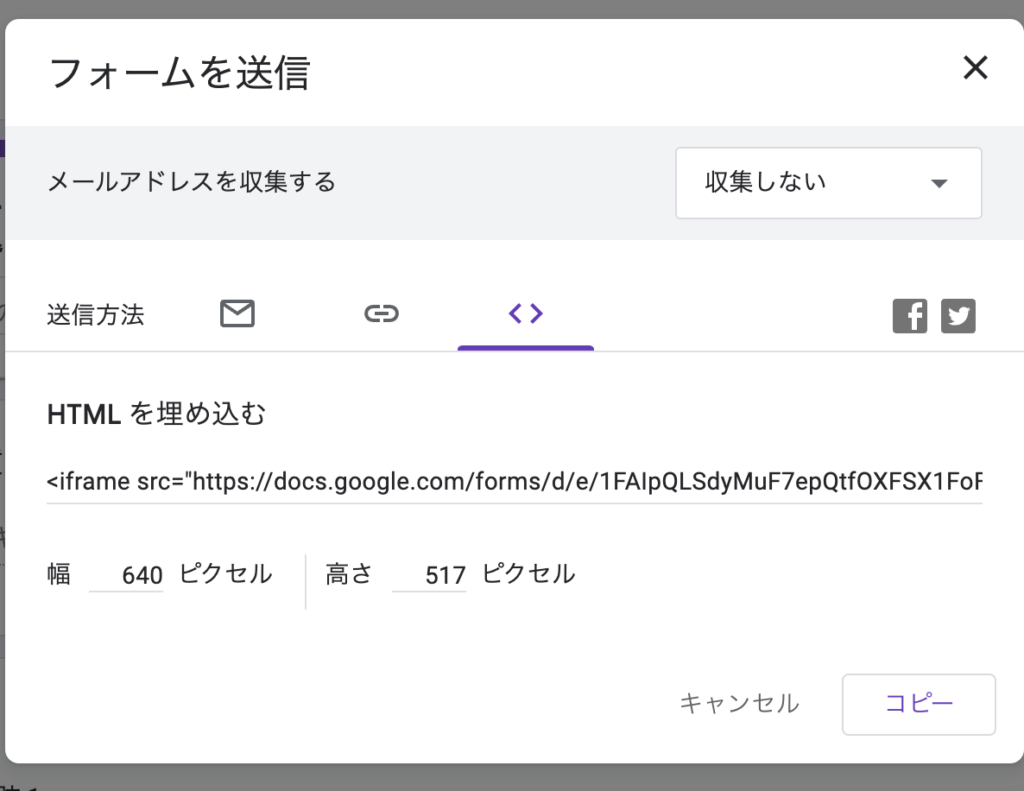
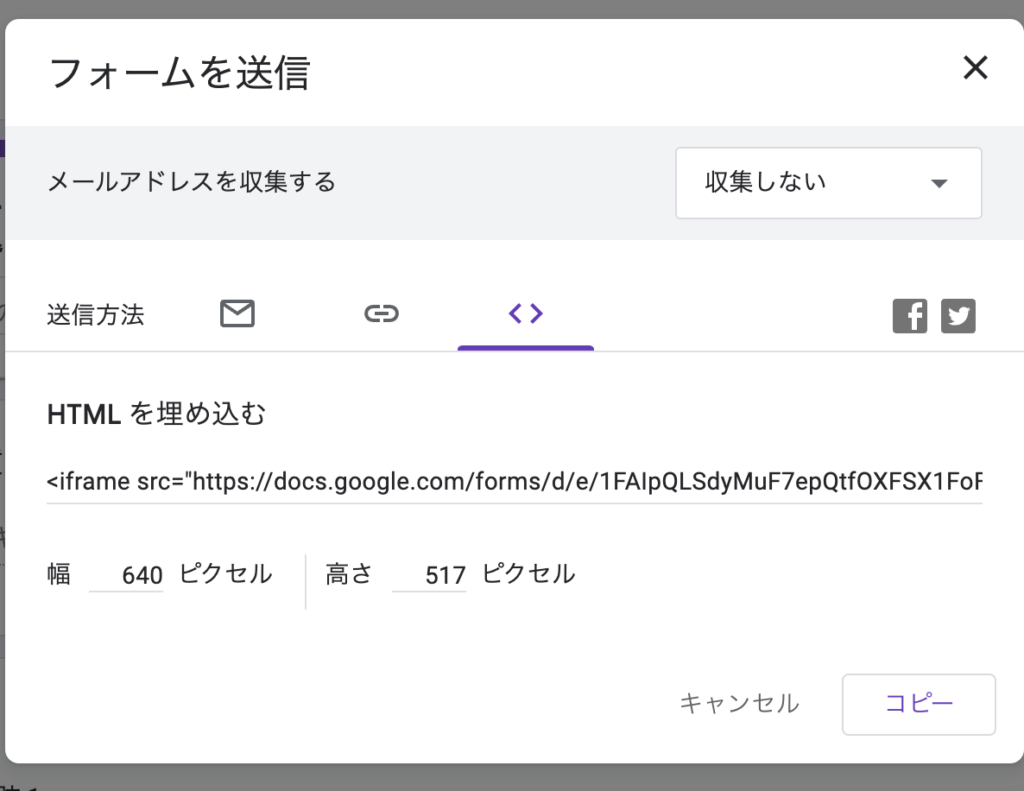
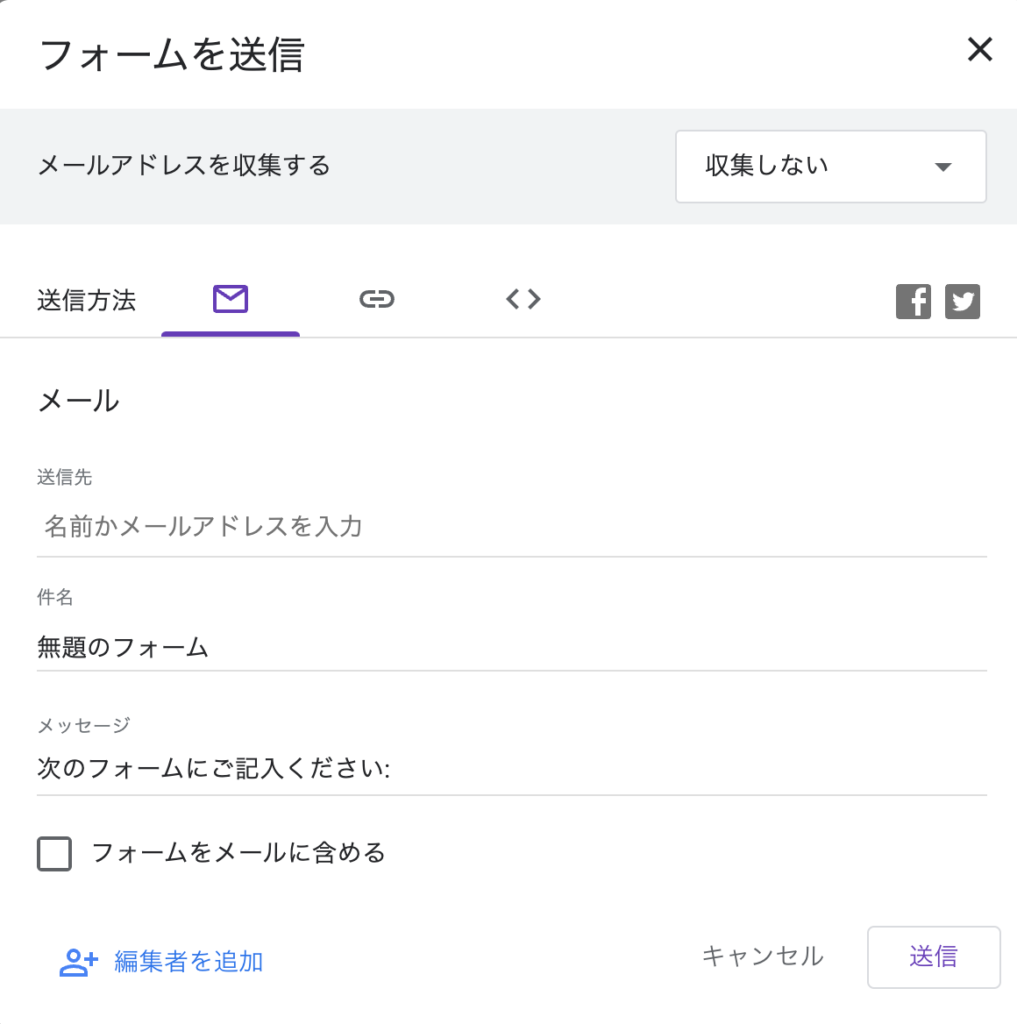
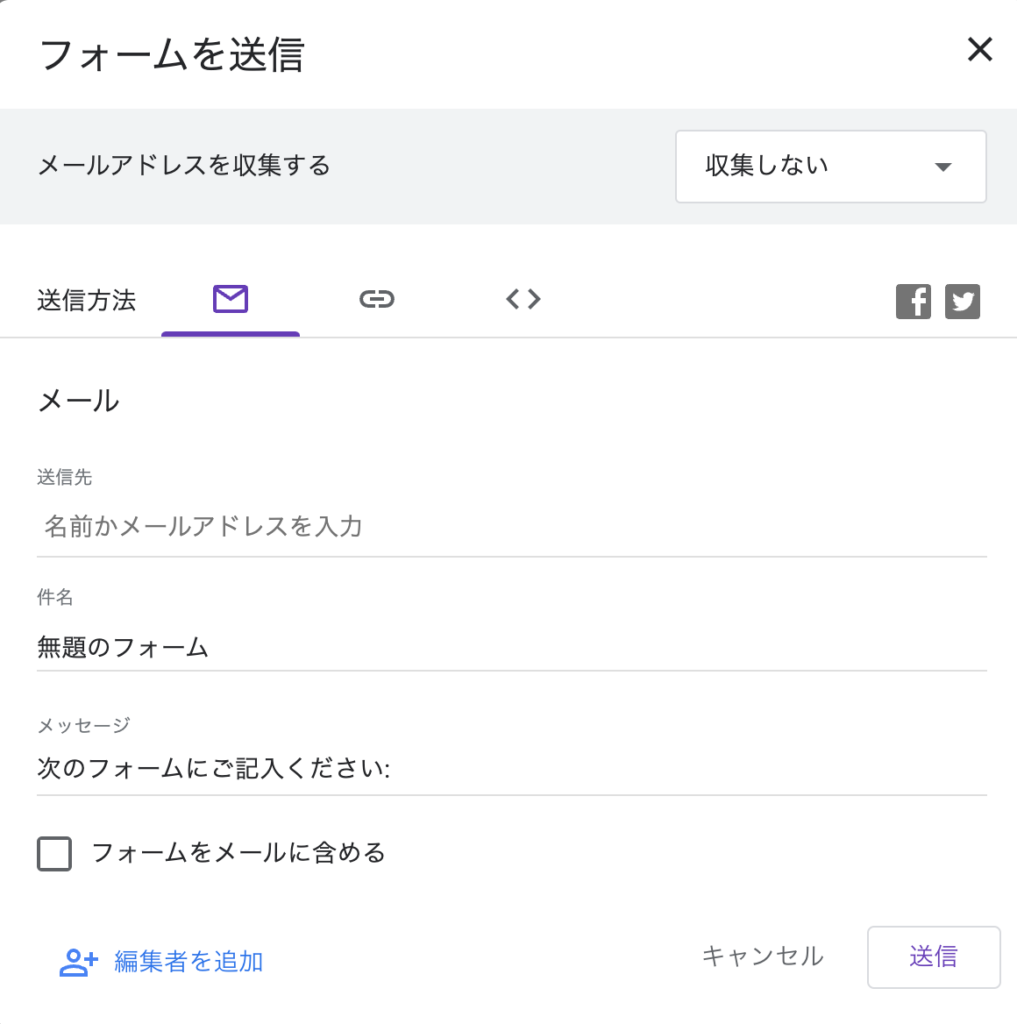
右上の「送信」をクリックします。
その後、「送信方法」からメールまたはリンク、HTML の埋め込みを選択します。



LINEやInstagram、X (Twitter) などのSNSで共有する際はリンクを共有してメッセージで、URLリンクを送信する方法がおすすめです!
まとめ



今回はGoogle Formsの作成からカスタマイズ、回答の集計、共有方法までの基本的な手順を紹介しました。
アンケートを作成する際に活用してみてくださいね!
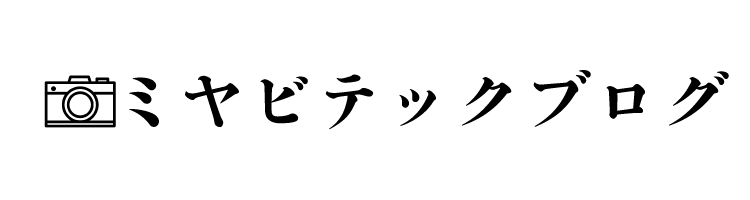



コメント